word2010中如何显示文档结构图
发布时间:2016-12-02 18:30
相关话题
人们在使用Word2010编辑文档时,有时需要查看文档结构图,以便更清晰地了解整个文档的标题结构。那么下面就由小编给大家分享下word2010中显示文档结构图的技巧,希望能帮助到您。
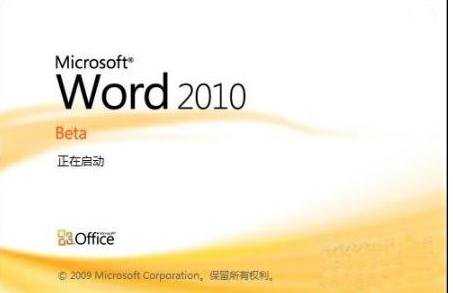
word2010中显示文档结构图的步骤如下:
步骤一:打开Word2010文档,单击“视图”选项卡。
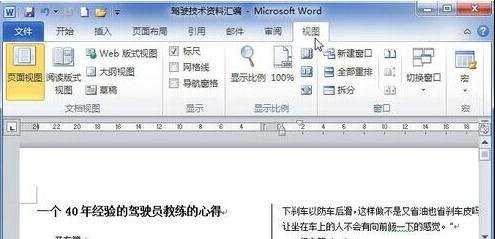
步骤二:在“显示”中选中“导航窗格”选项。

步骤三:单击“浏览您的文档中的标题”按钮就可以查看文档结构图了。
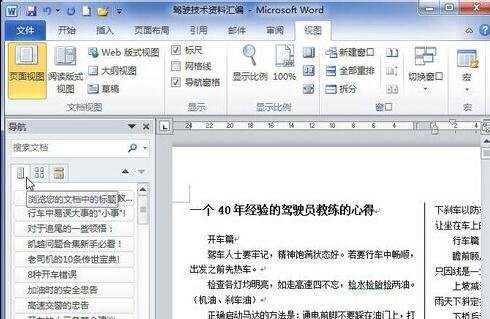
步骤四:单击“浏览您的文档中的页面”按钮还可以查看文档页面缩略图。


word2010中如何显示文档结构图的评论条评论